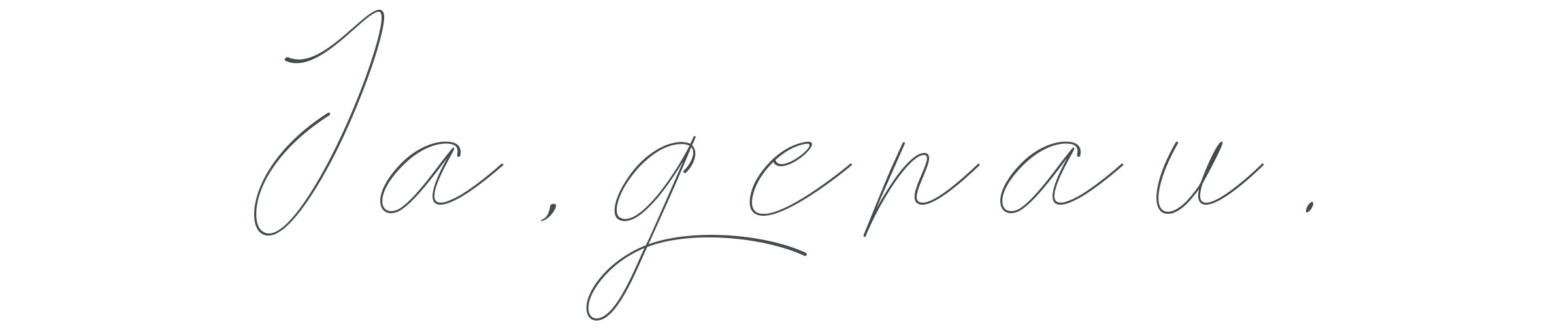ブログを運営する上で必要な「お問い合わせフォーム」。
アドセンス等を利用する上で必須なわけですが。
今までこの辺りけっこう適当にやっておりまして、ついちょっと前までメールの受信先すら個人のメールアドレスを使用しておりました。
しかしこれではいざ実際に何かお問い合わせいただいた場合、返信した際に個人のメールアドレスを晒すことになってしまうんですね。
それだけでなく私用のメールとごちゃ混ぜになってしまいます。
ようやく数ヶ月前からレンタルサーバーのWebメール機能を利用して、ちゃんと管理するようになりました。
そんなこんなしていたある日、ふとWebメールをチェックしてみるととんでもない量のメールが。
2分に1通という非常に短い間隔で大量のスパムメールが届いていました。
その数なんと3万通。
ちなみに、お問い合わせフォームはGoogleフォームを使ったりなどいろいろあるかと思いますが、自分はプラグインの「Contact Form 7」を使っています。
Contact Form 7単体でも「チェックボックスを設置する」ことによって簡単なスパム対策が可能なんですね。
しかしその効果は薄いようで全くスパムを防げていないのが現状。
このまま放置していては容量がいっぱいになってしまうので何か対策することに。
スパム対策としてreCAPTCHAを導入
というわけで、「reCAPTCHA」を使ってみることにしました。
reCAPTCHA(リキャプチャ)とはグーグルが提供しているサービスの一つで、botによるウェブサイトへの攻撃を防ぐもの。
複数枚の画像が出てきてその中に写っている「横断歩道」や「自動車」などを選択する、みたいな認証がありますよね。
そういった画像認証システムもreCAPTCHAの一種です。
この画像認証は「v2」で、今回導入するのは「v3」はもっとシンプルな自動化された認証。
その具体的な導入方法については自分が紹介するよりももっとわかりやすく解説してくれている方がたくさんいるのでそちらのリンクを貼っておきます。
是非参考にしてみてください。
参考 【スパム対策】Contact Form 7のreCAPTCHA設定方法<br /> WEBST8
一見面倒に見えますが、やってみると意外と簡単。
実はこれ以前にもreCAPTCHAの存在は知っていてやってみようとは思っていたんですが、一つ気になる点があって実行していませんでした。
それはreCAPTCHAを使うとウェブサイト上に「reCAPTCHAを使っていますよ」という表示が常に表示されるということ。
普通ブログを読んでいてそういった表示のされているウェブサイトってなかなか出くわしませんよね。
それがネックで今までやってこなかったんですが、上記リンクの方の説明によればCSSでその表示を消してしまっても構わないということでした。(その代わりフッター等でreCAPTCHAを使用していることを明記しないといけない)
というわけでreCAPTCHAを導入してみて数日、ウェブメールを開いたら導入直後からぴたっとスパムメールが止まりました。めでたしめでたし。
最後に
スパムメールでお悩みの方でまだreCAPTCHAを使っていないよ、という方は是非一度試してみてはいかがでしょうか。
簡単に対策できてしまうのでおすすめ。
余談ですが、というかこれを書きたくてこの記事を書くという経緯にいたったのですが何万件というスパムメールをひたすら削除していくという作業中に誤ってこれまでのメールをすべて消去してしまいました。
そもそも当ブログはお問い合わせいただくことがそこまで多くはないのでおそらくほぼスパムだったと思うのですが、もし何かメールをくださった方がいらっしゃいましたらすみません。
大変申し訳ないのですが再送していただけたら幸いです。